Känner du dig frustrerad över ständiga meddelanden om att lagringsutrymmet på din telefon börjar ta slut?
Uppstår problem när du försöker ladda ner filer eller appar, och varningar om brist på utrymme dyker upp titt som tätt? Reagerar din Android-enhet långsamt och trögt på dina kommandon? I de flesta fall är det ett tydligt tecken på otillräckligt lagringsutrymme.
Android-telefoner är populära, men många användare brottas med frågan om hur man bäst frigör utrymme.
Det är irriterande att avbrytas av meddelanden om ”lågt internt lagringsutrymme” mitt i viktiga aktiviteter, vilket hindrar Android-enheten från att fungera optimalt. Och när man kämpar med ett fullt minne, slösar man onödigt mycket tid som snabbt skulle kunna användas till annat.
Det är viktigt att komma ihåg att den totala mängden utrymme som en applikation tar upp består av själva appen, dess data och cachelagrade filer. Låt oss ta ett exempel: om du har Amazon Music installerat och har laddat ner musik för offlinelyssning, kan appen använda mer än 1 GB utrymme genom att cachelagra data.
Du har då två alternativ: antingen öppna Amazon Music-appen och justera inställningarna för att cachelagra mindre data under lyssning, eller rensa bort all cachelagrad data. Det sistnämnda alternativet raderar all temporär data som appen har sparat.
Låt oss nu utforska några fler metoder för att frigöra internt lagringsutrymme på Android-telefoner.
Rensa bort enhetens cachelagrade data
Cachelagrad data lagras i enheten för att påskynda processer och förbättra användarupplevelsen.
Genom att radera den cachelagrade datan kan du frigöra värdefullt internt lagringsutrymme. Dessa filer, som används för att underlätta appens funktion, är i allmänhet inte nödvändiga. Dessutom kan gamla cachefiler utgöra en risk för sekretess och säkerhet.
Genom att rensa den cachelagrade datan förbättras prestandan på din Android-telefon och applikationer laddas snabbare.
Du kan enkelt radera oönskad cachelagrad data genom att gå till enhetens Inställningar > Appar > Programhanterare > Rensa cache. När den cachelagrade datan raderats frigörs utrymme och programmet fungerar som vanligt.
Radera onödiga applikationer och filer
Att avinstallera applikationer är ett enkelt och uppenbart sätt att frigöra utrymme. Men vad händer om alla appar på din enhet har en viktig funktion?

I ett sådant fall kan det vara bra att ta bort onödiga filer som hamnat i nedladdningsmappen, eventuellt som cookies. Dessa filer är ofta gamla och oanvändbara, och de tar upp värdefullt lagringsutrymme. Ett annat sätt är att ta bort offlinekartor som ofta glöms bort.
För att radera filer, gå till nedladdningsappen och välj den fil du vill ta bort genom att trycka och hålla in på den.
Säkerhetskopiera data till molnet eller Google Drive
Foton, videor och andra stora filer som HD-filmer och spel kan enkelt säkerhetskopieras till molnet. När säkerhetskopieringen är klar kan du radera filerna från din enhet och därmed frigöra betydande lagringsutrymme. Dessutom har du tillgång till dina filer överallt där det finns internet.
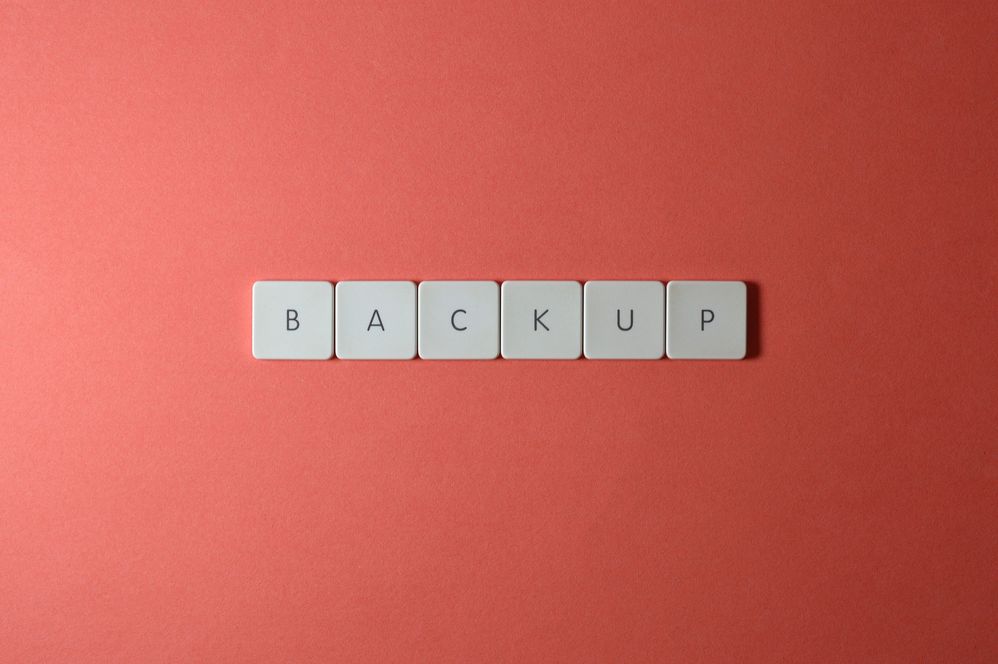
Det är enkelt att säkerhetskopiera data, ofta med bara några få klick. Du kan använda Google Drive för dina filer och Google Foto för bilder. Google Drive erbjuder 15 GB lagringsutrymme som delas mellan Gmail, Google Foto och Google Drive.
På detta sätt hålls dina säkerhetskopierade filer och foton säkra. Dessutom sker säkerhetskopieringen automatiskt när du har tillgång till internet, vilket sparar tid och gör att du inte behöver belasta telefonen med information i onödan.
Rensa enheten med Files by Google
Files by Google är en app som hjälper dig att rensa bort oönskade eller dubbletter av filer genom att trycka på ”Rensa”-knappen nere till vänster i appen.
Appen granskar din enhet och ger förslag på hur du kan frigöra lagringsutrymme. En viktig funktion är att den meddelar dig när det börjar bli ont om utrymme och ger förslag på hur du kan rensa.
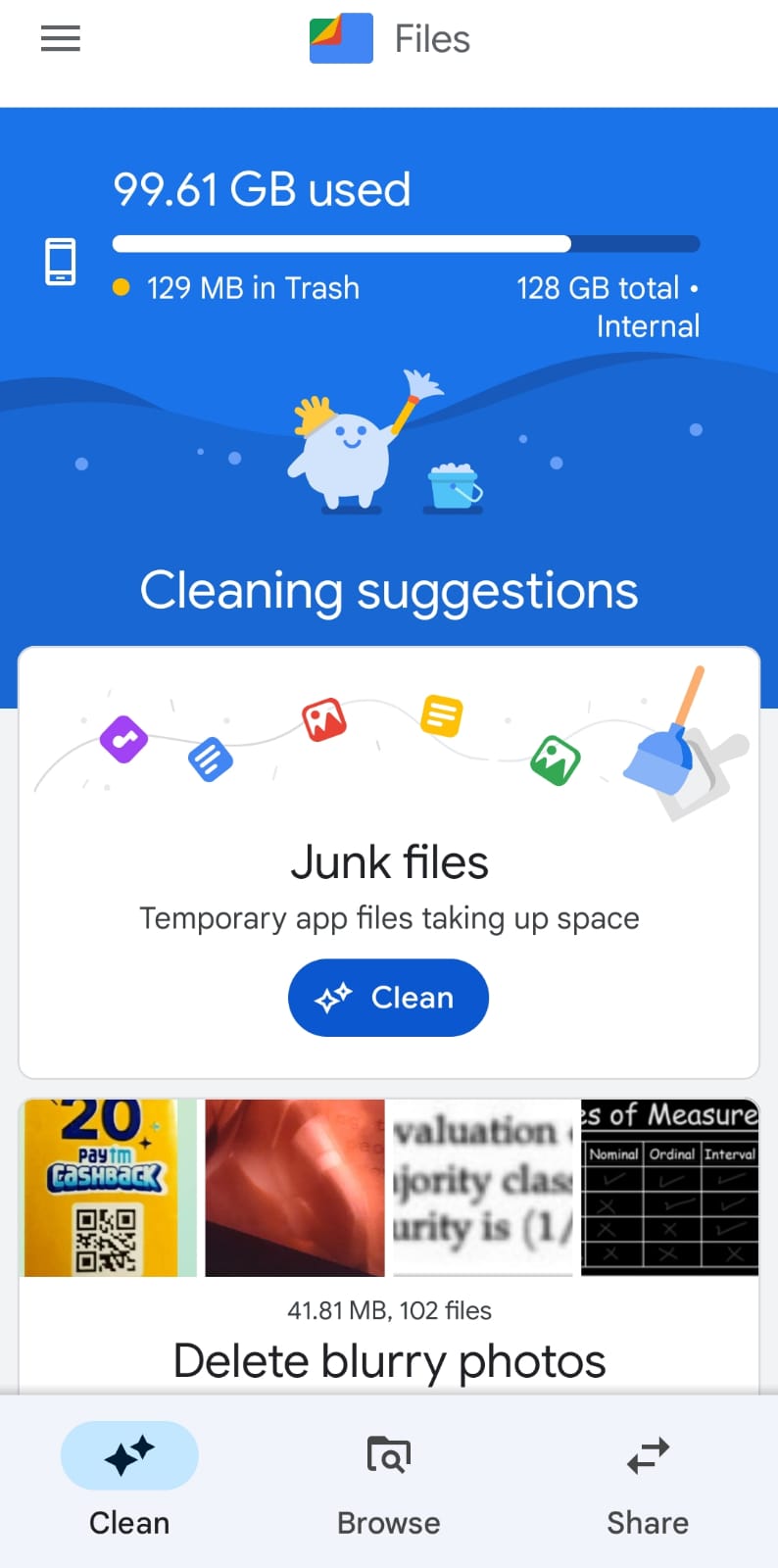
Den varnar dig med popup-fönster när det finns skräpfiler eller temporära filer och media som bör raderas innan lagringsutrymmet tar slut. Files by Google hjälper till att upprätthålla enhetens prestanda.
Med appen kan du också hitta viktiga filer och media snabbt genom att trycka på ”Bläddra”.
Använd ett SD-kort
Ibland kan det kännas omöjligt att frigöra utrymme, då du varken vill ta bort filer eller appar och lagringsutrymmet tar slut. Detta är vanligt då inbyggt lagringsutrymme kan vara begränsat.

Då kan ett microSD-kort vara lösningen. De flesta Android-telefoner har en extra plats för ett SD-kort. Du kan flytta filer och media till kortet eller använda det som standardlagring.
SD-kort finns i olika storlekar från 2 GB upp till 2 TB. Här är några förslag:
| # | Förhandsvisning | Produkt | Betyg | Pris |
| 1 |  |
SanDisk 128GB Ultra microSDXC UHS-I-minneskort med adapter – 120MB/s, C10, U1, Full HD, A1, Micro… | Inga betyg än | 17,90 USD Köp på Amazon |
| 2 |  |
SanDisk 256GB Extreme microSDXC UHS-I-minneskort med adapter – upp till 160MB/s, C10, U3, V30, 4K,… | Inga betyg än | 42,60 USD Köp på Amazon |
| 3 |  |
SAMSUNG EVO Select Micro SD-minneskort + adapter, 512GB microSDXC 130MB/s Full HD & 4K UHD, UHS-I,… | Inga betyg än | 60,98 USD Köp på Amazon |
Sammanfattning
Onödigt lagringsutrymme på en Android-telefon kan jämföras med negativa tankar – ju snabbare de tas bort, desto bättre blir prestandan. När du köper en Android-telefon är det viktigt att välja en modell med tillräckligt lagringsutrymme för dina behov.
Testa de ovanstående metoderna för att frigöra utrymme. Om det inte löser problemet kan ett SD-kort vara en god investering.
Du kan också undersöka programvara för dataåterställning för Android.
Vill du förbättra telefonkameran? Installera GCam på din Android-enhet.